第 14 章 Solaris Web Start の使用
この章では、Solaris 9 DVD または Solaris 9 INSTALLATION CD に含まれている Solaris Web Start を使用して、Solaris ソフトウェアのインストールやアップグレードを行う方法について説明します。
注 -
Solaris オペレーティング環境をインストールするシステムまたはドメインに直接接続された DVD-ROM ドライブまたは CD-ROM ドライブがない場合は、別のマシンに接続された DVD-ROM ドライブまたは CD-ROM ドライブを使用できます。詳細は、付録 B 「リモートからのインストールまたはアップグレード 」 を参照してください。
この章の内容は、次のとおりです。
Solaris Web Start の実行方法
Solaris Web Start は、GUI または CLI を使って実行できます。
-
GUI - ローカルまたはリモートの DVD-ROM ドライブか CD-ROM ドライブ、またはネットワーク接続、およびビデオアダプタ、キーボード、モニター、十分なメモリーが必要です。
-
CLI - ローカルまたはリモートの DVD-ROM ドライブか CD-ROM ドライブ、またはネットワーク接続、およびキーボードとモニターが必要です。Solaris Web Start インストール CLI は、tip コマンドを使って実行できます。詳細は、tip(1) のマニュアルページを参照してください。
Solaris Web Start は、システムにビデオアダプタがあることを検出すると自動的に GUI を使用し、検出できないと CLI を使用します。操作手順や設定内容は、GUI も CLI もほとんど同じです。
Solaris Web Start によるインストールまたはアップグレード
Solaris 9 DVD または Solaris 9 INSTALLATION CD に含まれている Solaris Web Start プログラムを使用して、Solaris オペレーティング環境をインストールまたはアップグレードできます。
注 -
Solaris 9 INSTALLATION CD からインストールする場合は、「Solaris 9 INSTALLATION CD を使用するための要件」 で特殊な要件を確認してください。
以下のものが揃っているか確認します。
-
DVD からインストールする場合は、Solaris 9 DVD を使用してください。
-
CD からインストールする場合は、以下の CD を使用してください。
-
Solaris 9 INSTALLATION CD
-
Solaris 9 SOFTWARE 1 of 2 CD
-
Solaris 9 SOFTWARE 2 of 2 CD - 必要に応じて、インストールプログラムがこの CD をドライブに挿入するように要求します。
-
Solaris 9 LANGUAGES CD - 特定地域の言語をサポートするために必要な場合、インストールプログラムがこの CD をドライブに挿入するように要求します。
-
作業マップ: Solaris Web Start インストールの実行
表 14-1 作業マップ: Solaris Web Start インストールの実行|
作業 |
説明 |
参照先 |
|---|---|---|
|
システム要件を確認する |
Solaris Web Start を使用してインストールまたはアップグレードをするための要件をシステムが満たしていることを確認します。 | |
|
必要な情報を収集する |
チェックリストに従ってワークシートに記入しながら、Solaris ソフトウェアのインストールに必要なすべての情報を収集します。 | |
|
(省略可能) システム構成情報を事前設定する |
sysidcfg ファイルやネームサービスを使って、システムのインストール情報 (locale など) を事前設定することができます。これによって、インストール時にこの情報を入力しなくてすみます。 | |
|
(アップグレードのみ) システムをアップグレードするための準備をする |
システムのバックアップをとります。 | |
|
(省略可能) ネットワークからインストールするためのシステムを設定する |
リモートの DVD または CD ネットインストールイメージをインストールする場合は、インストールサーバーまたはブートサーバーからシステムをブートしてインストールするように、システムを設定する必要があります。 | |
|
インストールまたはアップグレードを行う |
システムをブートし、プロンプトに従って Solaris ソフトウェアをインストールまたはアップグレードします。 | |
|
(アップグレードのみ) アップグレード後に必要な作業を行う |
アップグレードで失われたローカル変更がある場合は、それを復元します。 |
Solaris Web Start を使用してインストールまたはアップグレードする方法
-
DVD-ROM ドライブ、CD-ROM ドライブ、ネットイメージのどれを使用してソフトウェアをインストールするかを決定します。
-
DVD-ROM ドライブか CD-ROM ドライブを使用する場合は、Solaris 9 DVD または Solaris 9 INSTALLATION CD を挿入します。
-
ネットインストールイメージを使用する場合は、インストールメディアが置かれているディレクトリに移動します。必要に応じ、ネットワーク管理者に場所を尋ねてください。次にコマンド例を示します。
% cd /net/install-svr/export/s9/sparc
-
-
システムをブートします。
-
新しく購入したばかり (未使用) のシステムの場合は、システムの電源を入れます。
-
既存システムのインストールまたはアップグレードを行う場合は、システムをシャットダウンします。
-
ローカル DVD またはローカル CD からブートする場合は、次のように入力します。
ok boot cdrom [[- nowin]]
-
ネットワーク上のインストールサーバーからブートする場合は、次のように入力します。
ok boot net [[- nowin]]
-
nowin
Solaris Web Start を CLI モードで実行することを指定します。
Solaris Web Start インストールが始まります。
-
-
システム構成の質問に答えます。
-
すべてのシステム構成情報が事前設定されている場合は、構成情報の入力は求められません。手順 7 へ進みます。
-
システム構成情報の事前設定を行なっていない場合は、「インストール用のワークシート」または 「アップグレード用のワークシート」を参照して、システム構成の質問に答えます。
GUI を使用している場合は、システム構成情報の確認が終わると、Solaris Web Start の Kiosk が起動し、「ようこそ (Welcome)」画面が表示されます。システムのメモリーが十分でない場合は、Kiosk は表示されません。
図 14-1 Solaris Web Start Kiosk メニュー
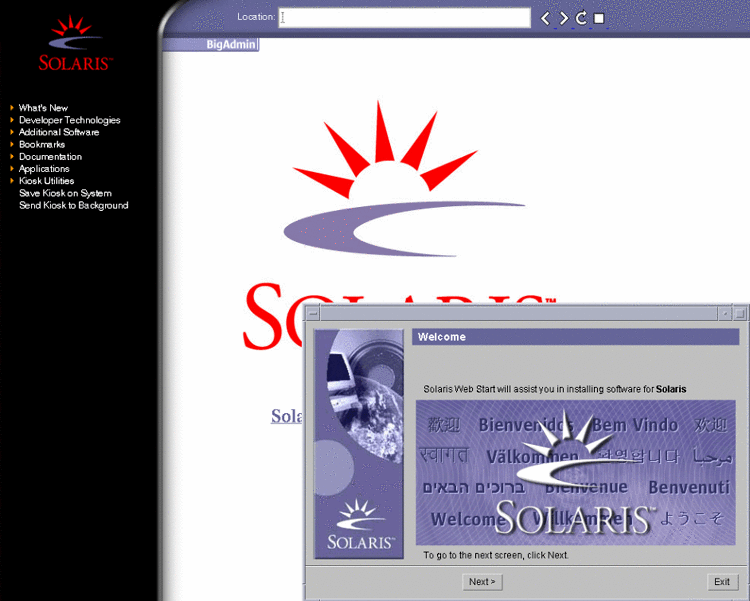
Kiosk メニューのリンクは、どれでもクリックできます。
注 -Kiosk によって画面が隠れてしまうことがあります。隠れている画面を表示するには、Kiosk メニューの「Kiosk を奥へ (Send Kiosk to Background)」をクリックします。
「インストーラ・オプション (Installer Questions)」画面が表示されます。
-
-
システムのリブートとディスクの取り出しを自動的に行うかどうかを決定します。「次へ (NEXT) 」をクリックします。
「媒体の指定 (Specify Media)」画面が表示されます。
-
どのメディア (CD、DVD、ネットワーク、HTTP、FTP、またはローカルテープ) をインストールに使用するかを指定します。
-
初期インストールまたはアップグレードのいずれかを選択します。
システムがアップグレード可能かどうかが判定されます。このためには、Solaris ルート(/) ファイルシステムがすでに存在していなければなりません。Solaris 9 INSTALLATION CD を使用してアップグレードする場合は、512M バイトのスライスが必要です。アップグレードが可能であることが確認されると、システムのアップグレードが開始されます。
-
画面に示される手順に従って、Solaris ソフトウェアと追加ソフトウェア (必要な場合) をシステムにインストールします。
Solaris ソフトウェアのインストールが終了すると、システムのリブートを求める画面が表示されます。
インストールが終了すると、インストールログがファイルに保存されます。インストールログは、次のディレクトリに作成されます。
-
/var/sadm/system/logs
-
/var/sadm/install/logs
-
-
アップグレードを行なった場合は、保存されなかったローカル変更があればそれを復元します。詳細は、「アップグレード後にローカル変更を復元する方法」を参照してください。
Solaris Web Start によるインストールまたはアップグレード後に必要な作業
Solaris オペレーティング環境のインストールまたはアップグレードを終了した後、必要に応じて次の作業を行う必要があります。
アップグレード後にローカル変更を復元する方法
アップグレードを行うと、Solaris Web Start は既存システムに対して行なったローカルなソフトウェア変更と新しい Solaris ソフトウェアをマージします。ただし場合によっては、マージが行われないことがあります。したがって、システムのアップグレードが終了したら、保存されなかったローカル変更を復元しなければならない場合があります。
保存されなかったローカル変更を復元しないと、システムがブートされないことがあります。
- © 2010, Oracle Corporation and/or its affiliates
